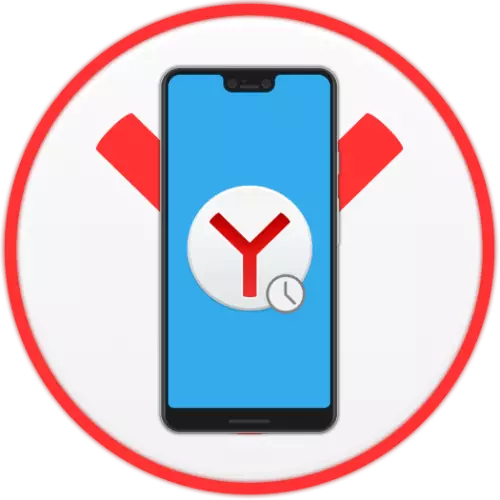
多くのAndroidスマートフォンで事前定義されたGoogle ChromeがWebサーフィンのためのかなり良い解決策であるという事実にもかかわらず、多くの人は国内開発者 - yandex.browser、そして別のyandexアプリケーションの製品を使用することを好みます。最初に表示されたWebページの履歴を保存します.2番目は要求の履歴です。このデータが表示される必要があるかもしれません、そして今日私たちはあなたにそれをする方法を教えてくれます。
場合によっては、モバイルWebオブザーバーYANDEXの履歴を持つセクションは空になる可能性があります。この2つの理由は、アプリケーションデータの手動クリーニング、またはその設定で対応する機能を無効にしています。最初の行動をキャンセルすることは不可能ですが、2番目を修正するのは難しくありません。
オプション2:ヤンデックス
yandex.browserの歴史と同様の履歴を見るために、このアプリケーションでは不可能です。やることができる唯一のものは、YANDEXが検索クエリの履歴を保存できるようにすることです。将来的には、これは個々のヒントのためのシステムによって使用されます。
- Yandexアプリケーションを開き、下のパネルの右ボタンをテープ、メニューに移動します。
- 右上隅にギアの形で実行されたアイコンをタッチして、「設定」に進みます。
- 反対側のアイテムを「クエリ履歴を保存」するには、アクティブな位置にあるスイッチを移動します。

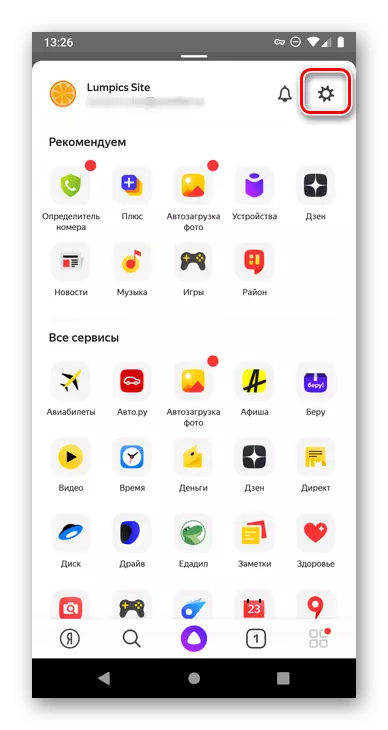

清掃と復活履歴
Yandexの閲覧履歴は、以前に訪問されたサイトにすばやく移動するだけでなく、Webサーフィンの痕跡を削除することが必要になる場合があります - 以前にオープンしたWebリソースのリストを除いた部分または完全なクリーニング。もう1つの可能なオプションは、ブラウザで、および検索エンジンのクライアントアプリケーションで実行できる検索クエリを削除することです。私たちは以前にこれらすべてについて別の記事で書かれました。
もっと読む:AndroidのYandexで物語を掃除する方法
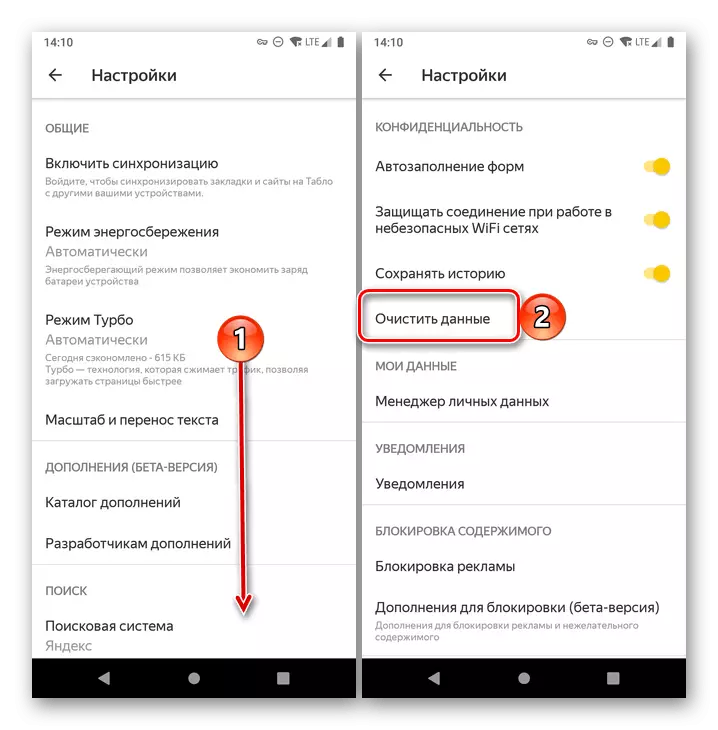
最近訪問したストーリー内に必要なWebアドレスが見つからなかった場合、またはこのデータを誤って消去した場合は、場合によっては復元されます。方法については、以下の参照で説明することができます。
もっと読む:Android用ブラウザで履歴を回復する方法
これで、AndroidのYandex.browserでストーリーを見る方法、およびアプリケーションが検索クエリを保存できるようにする方法を知っています。
